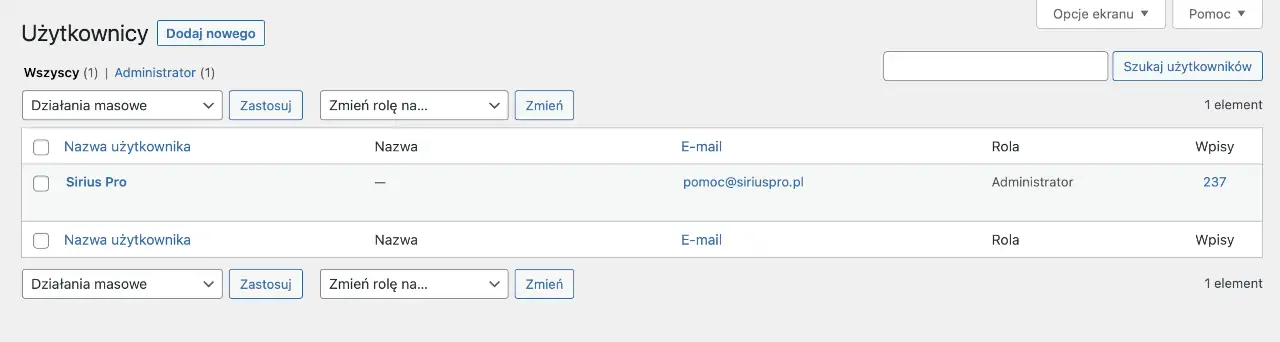W tym poradniku dowiesz się czym są użytkownicy WordPress oraz czym jest ID przypisane do każdego z nich. Nauczymy Cię także jak krok po kroku samodzielnie zmienić ID użytkownika w bazie danych.
Użytkownicy WordPress
System CMS WordPress umożliwia łatwe i kompletne zarządzanie stroną internetową. Dotyczy to wszelkich treści, które możesz na niej dodawać, a więc podstron, plików, ale również użytkowników. Ci z kolei odgrywają w WordPress bardzo ważną rolę i to w dosłownym znaczeniu tego słowa. Każdy z nich na stronie WordPress ma przypisaną rolę, czyli uprawnienia określającego co może, a czego nie może robić w systemie. Więcej o tym przeczytasz w poradniku Role użytkowników WordPress [uprawnienia użytkowników].
Użytkownicy WordPress znajdują się w panelu administratora w zakładce Użytkownicy.
Znajdziesz tutaj informację o nazwie użytkownika, jego roli, adresie email, czy też ilości przypisanych mu wpisów. Co ważne, każdy użytkownik posiada także unikalne ID, które zapisane jest w bazy danych MySQL i nie może zostać [łatwo] zmienione. Aby je podglądnąć należy najechać myszką na nazwę użytkownika, a następnie link Edytuj.
Na dole przeglądarki ukaże Ci się np. taki link:
https://siriuspro.pl/wp-admin/user-edit.php?user_id=2486&wp_http_referer=%2Fwp-admin%2Fusers.php
Link ten zawiera wspomniane ID widoczne po zmiennej user_id np. 1408. Dzięki temu nawet po zmianie nazwy, czy innych danych użytkownika WordPress system jest w stanie rozpoznać powiązane z nim opcje, posty, strony i inne treści.
Czasami jednak istnieje potrzeba zmiany tego ID, jednak sam WordPress nie pozwala na takie działanie. Trzeba wykonać je bezpośrednio w bazie danych i na dole dowiedz się jak tego dokonać. Zaczynajmy 🤓
Zmiana ID użytkownika WordPress
Zadanie to nie jest samo w sobie proste, ale jeżeli zainteresował Cię ten poradnik to oznacza to, że nie jesteś początkującym użytkownikiem platformy WordPress. Zmiana ID użytkownika WordPress przyda Ci się bardzo rzadko, ale kiedy zajdzie taka potrzeba to poniższa porada uratuje Ci cenne dane przechowywane w bazie ☺️
Takie działanie w przypadku konta administratora może dodatkowo podnieść poziom bezpieczeństwa całej strony. Domyślnie będzie on posiadał ID = 1 co naraża Twoją stroną na pewnego rodzaju ataki. Dobrze jest więc zmienić to ID na dowolne inne np. 1486. Pod tym linkiem przeczytasz więcej o tym Jak zabezpieczyć panel administracyjny WordPress, czy też zadbać o bezpieczeństwo strony WordPress.
Pamiętaj, aby przed rozpoczęciem jakichkolwiek prac wykonać backup WordPress. Robisz to na własne ryzyko, ale jeżeli będziesz działać krok po kroku z naszymi wskazówkami to powinno pójść wszystko dobrze 💁♂️
1. Sprawdź dane bazy danych
Pierwsze co musisz zrobić to sprawdzić dane logowania do bazy danych, z których korzysta WordPress. Znajdziesz je w pliku wp-config.php w linijkach:
/** Nazwa bazy danych, której używać ma WordPress */
define('DB_NAME', 'nazwa_bazy');
/** Nazwa użytkownika bazy danych MySQL */
define('DB_USER', 'uzytkownik_bazy');
/** Hasło użytkownika bazy danych MySQL */
define('DB_PASSWORD', 'haslo_uzytkownika');
/** Nazwa hosta serwera MySQL */
define('DB_HOST', 'localhost');
Dane te znajdują się w pogrubionych częściach kodu.
2. Zaloguj się do panelu phpMyAdmin
Teraz zaloguj się do panelu phpMyAdmin, w którym możesz zarządzać bazą danych podpiętą pod stronę WordPress.
![Jak zmienić identyfikatora [ID] użytkownika WordPress - panel Jak zmienić identyfikatora [ID] użytkownika WordPress - panel](https://siriuspro.pl/wp-content/uploads/jak-zmienic-identyfikator-id-uzytkownika-wordpress-panel.webp)
Panel phpMyAdmin z bazą danych WordPress.
3. Wybierz bazę danych WordPress
Teraz musisz otworzyć z lewej strony bazę danych, która u nas nazywa się po prostu siriuspro. Gdy to zrobisz kliknij do góry w menu w zakładkę SQL.
Pozwoli to wykonać Ci na wskazanej bazie danych nasz kod.
4. Zmień ID użytkownika za pomocą zapytania SQL
Wystarczy tak naprawdę, że skorzystasz z gotowego kodu, który znajduje się poniżej. Jedyne co musisz zrobić to zmienić przykładowe ID obecnego użytkownika na jego docelowe. W naszym przykładzie użyliśmy ID = 1, czyli domyślne dla pierwszego użytkownika bazy WordPress. Docelowe ID to natomiast 1408.
Pierwszy wiersz odpowiada tabeli wp_users, a drugi przypisanych do niej kluczach. Kolejne dotyczą natomiast postów i komentarzy WordPress:
UPDATE wp_users SET ID = 1408 WHERE ID = 1; UPDATE wp_usermeta SET user_id = 1408 WHERE user_id = 1; UPDATE wp_posts SET post_author = 1408 WHERE post_author = 1; UPDATE wp_comments SET user_id = 1408 WHERE user_id = 1;
Jeżeli Twoja baza danych posiada inny prefiks to należy go także zmienić.
Przeczytaj więcej o tym czym jest prefiks bazy danych WordPress. Teraz pozostaje tylko wykonać kod:
![Jak zmienić identyfikatora [ID] użytkownika WordPress - SQL Jak zmienić identyfikatora [ID] użytkownika WordPress - SQL](https://siriuspro.pl/wp-content/uploads/jak-zmienic-identyfikator-id-uzytkownika-wordpress-sql.webp)
Zapytanie SQL pozwalające na zmianę identyfikatora [ID] użytkownika.
Wykonaj i poczekaj na wynik.
Jeżeli otrzymasz taki komunikat:
![Jak zmienić identyfikatora [ID] użytkownika WordPress - Komunikat Jak zmienić identyfikatora [ID] użytkownika WordPress - Komunikat](https://siriuspro.pl/wp-content/uploads/jak-zmienic-identyfikator-id-uzytkownika-wordpress-komunikat.webp)
Komunikat po wykonaniu zapytania SQL na bazie WordPress.
Zmień razem z nami identyfikator [ID] użytkownika WordPress
Jeżeli zadanie to okazało się dla Ciebie zbyt trudne to możesz skorzystać z naszej pomocy przy zmianie identyfikatora, czyli ID użytkownika WordPress. Pamiętaj, że nasi eksperci pomogą Ci także w każdym innym zadaniu dotyczącym strony lub systemu WordPress, dlatego jeżeli potrzebujesz naszego wsparcia to skorzystaj z tego formularza zgłoszeniowego. Do usłyszenia niebawem 🖐
![Jak zmienić identyfikator [ID] użytkownika WordPress Jak zmienić identyfikator [ID] użytkownika WordPress](https://siriuspro.pl/wp-content/uploads/jak-zmienic-identyfikator-id-uzytkownika-wordpress-1200x800.webp)